2023-08-21 17:14:57来源:yuchen
最近很多小伙伴在推送下都升级到了Win11系统,在这个全新的系统中,很多设置大家都不熟悉,系统颜色都是默认的浅蓝色,那么Win11任务栏怎么更换颜色,其实很简单,下面为大家带来详细的win11任务栏更换颜色教程,看完你就会了。
1、首先右键点击桌面空白处,然后选择“个性化”
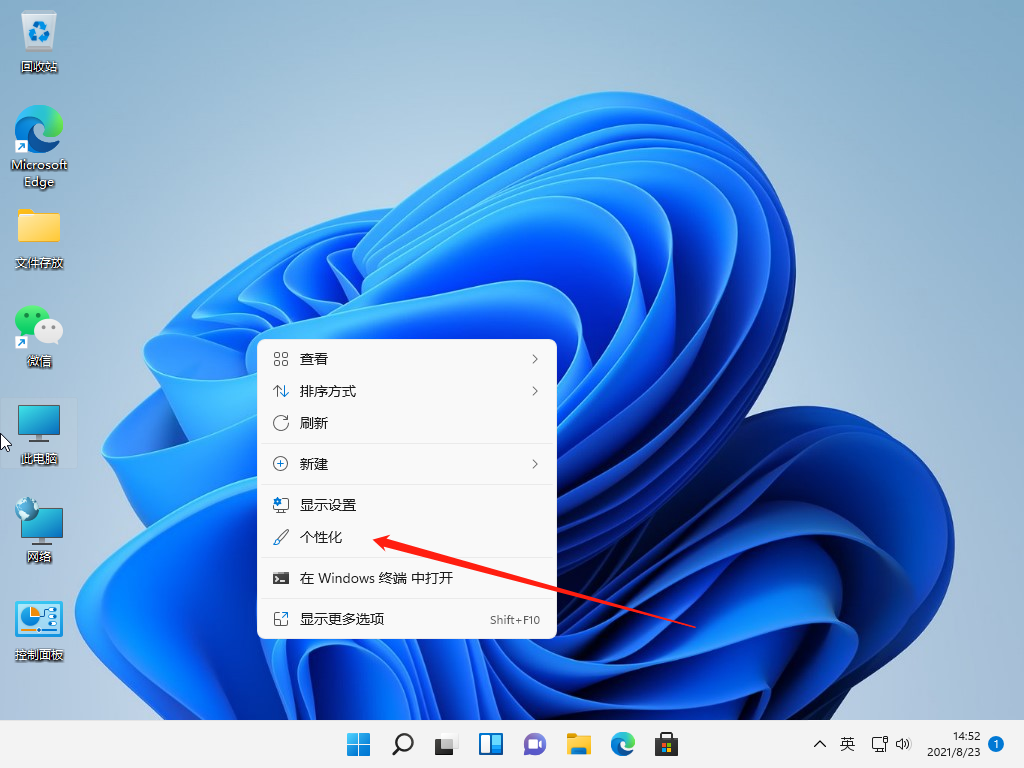
2、在个性化设置中,可以选择对应的主题,每个主题都有着不同的任务栏颜色,大家可以看预览图进行选择。
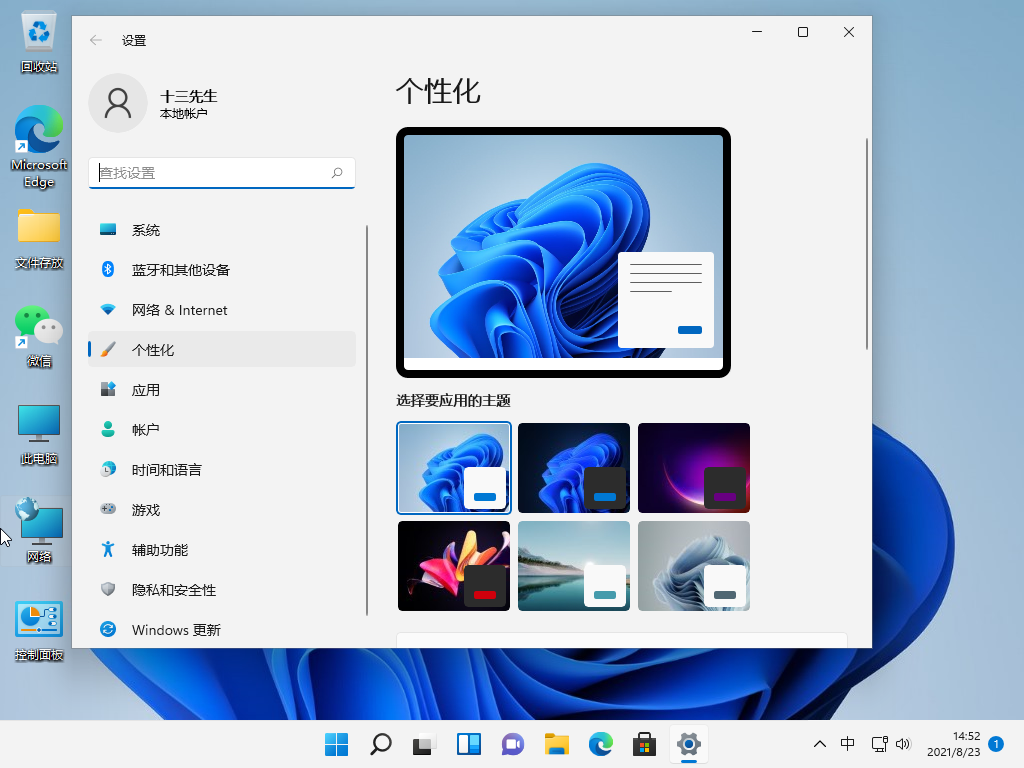
3、如果大家不喜欢,还可以点击下方的“颜色”

4、接着在选择模式右侧点击按钮,将它更改为“自定义”
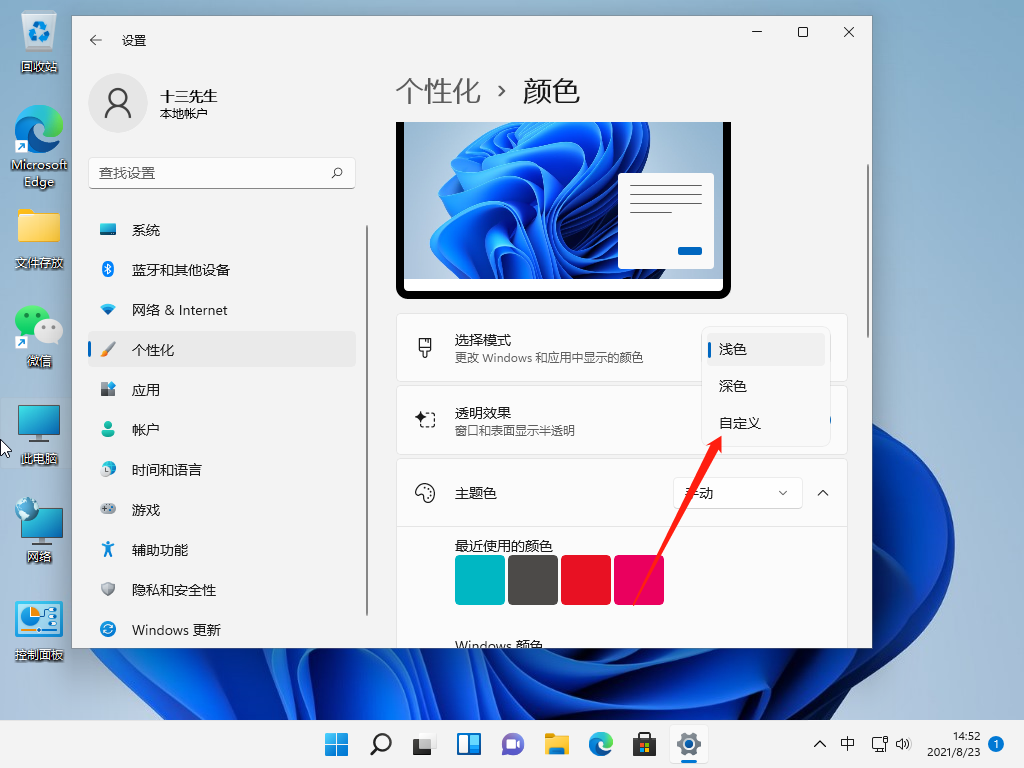
5、然后在下方“选择你的默认Windows模式”中可以更改任务栏为深色或者浅色,可以看到我们的任务栏颜色已经修改了。
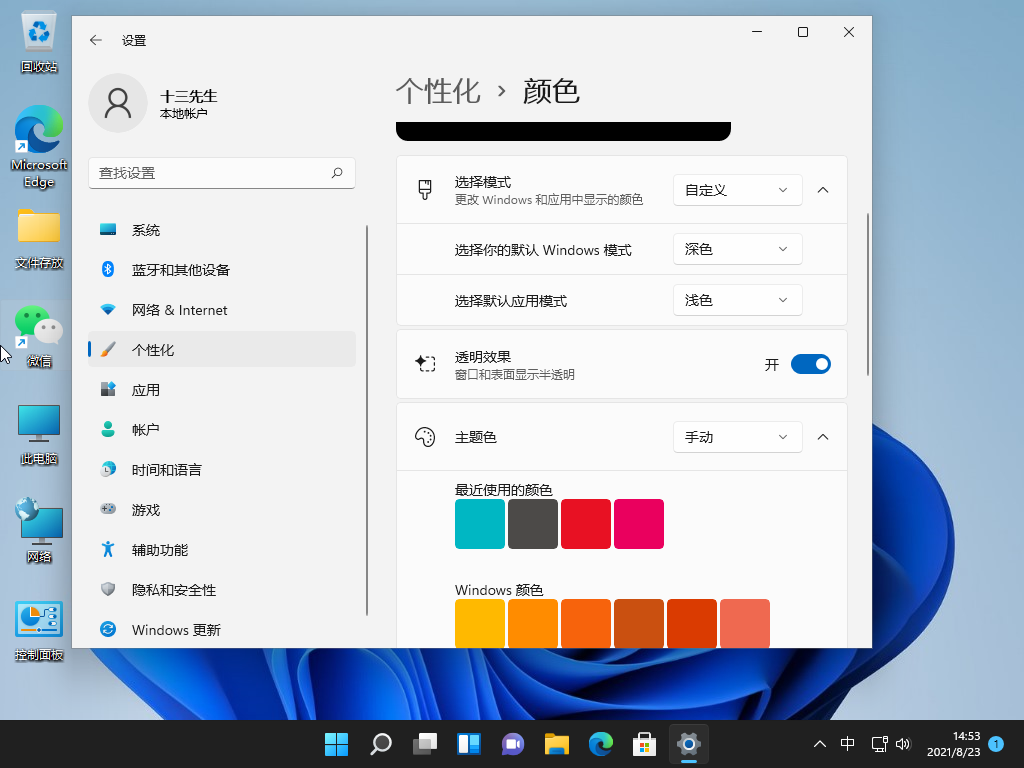
以上就是小编给大家分享的Win11任务栏更换颜色方法介绍,想要了解更多内容,请关注明氏,小编会持续为大家更新更多相关攻略。
| 今天推荐游戏软件~ | |||
| 橙光游戏 | |||
| 道源:七星剑最新版 | 星尘将至安卓版 | 素手点胭脂最新版 | 高自由·鼎炉安卓完整版 |
| 手机软件 | |||
| 顺丰丰声app | 飞鸟管家app专业版 | 佳偶婚恋交友app修改版 | 7723游戏盒2023 |
| 单机游戏 | |||
| 实况足球2021最新正式版 | 极限竞速地平线5极速版 | F12022免费版 | 奇点灰烬扩展版 |
| 电脑应用 | |||
| 爱拍录屏正式版 | 刷机大师最新版 | 360手机助手安装包 | 夸克网盘v2.5.14 |